Jak sledovat tweety, lajky na Facebooku a další pomocí Google Analytics: zkoušející sociálních médií
Google Analytics / / September 26, 2020
 Nepřejete si, abyste mohli pomocí Google Analytics sledovat dopravní dopady Twitteru, Facebooku a Google+? No teď můžete. Pokračujte ve čtení, abyste se dozvěděli, jak na to.
Nepřejete si, abyste mohli pomocí Google Analytics sledovat dopravní dopady Twitteru, Facebooku a Google+? No teď můžete. Pokračujte ve čtení, abyste se dozvěděli, jak na to.
Google získává sociální sítě velkým způsobem.
Google byl v poslední době docela zaneprázdněn a začal fungovat Google+ (Sociální síť Google) omezenému publiku, Tlačítko Google +1 (funkce podobná tlačítku Like Facebooku), nové rozhraní Google Analytics a sledování sociálních interakcí Google Analytics.
Sledování sociálních interakcí Google Analytics
Tato nová funkce Analytics vám umožňuje sledovat sociální interakce na vašem webu, blogu nebo na stránce fanoušků na Facebooku. Mezi tyto akce patří tlačítko Twitter a akce typu Líbí se, Na rozdíl od a Odeslat na Facebooku.
V tomto článku budu vás provede podrobným přidáním této výkonné nové funkce sledování na karty nebo webové stránky Facebooku.
POZNÁMKA: Přidání sledování sociálních sítí Google Analytics vyžaduje přístup k souborům vašich webových stránek a jejich úpravy. Je to docela jednoduché, ale práce se soubory HTML by vám měla být trochu příjemná.
Co v současné době podporuje sledování sociálních sítí Google
Od tohoto psaní moje testování ukazuje, že jsou podporována následující sociální tlačítka:
- Facebook jako, na rozdíl od toho, posílejte
- Twitter (pouze prostřednictvím „oficiálního“ tlačítka Tweet, nikoli Tweetmeme nebo jiných tlačítek třetích stran)
- Google+
Dosud jsem nenašel způsob, jak to sledovat Tlačítko Sdílet LinkedIn. Pokud někdo úspěšně sledoval toto tlačítko pomocí nové služby Google Analytics, dejte mi vědět v komentářích!
Co se týče Pluginy WordPress, budete muset počkat, až vývojáři pluginů integrují sledování sociálních sítí do svých pluginů. The jeden plugin WordPress pro přidání sociálního sledování Google Analytics podporuje pouze výše uvedená tlačítka.
Nové rozhraní Google Analytics a sledovací kód
Abyste mohli implementovat sledování sociálních interakcí, budete muset aktualizujte svůj aktuální kód Google Analytics na nejnovější verzi, a pak přidejte do svého souboru HTML několik úryvků kódu.
Chcete-li zobrazit metriky sledování sociálních interakcí, budete muset použít Nový Rozhraní Google Analytics, které je k dispozici jako možnost v horní části stránky, když jste přihlášeni ke svému účtu Analytics:

Jak získat aktualizovaný kód Analytics
Postup získání aktualizovaného kódu Google Analytics:
- Přihlásit se do svého účtu Google Analytics.
- Zobrazit nové rozhraní Google Analytics kliknutím na „Nová verze“ v pravém horním rohu obrazovky (viz obrázek výše).
- Klikněte na účet domény chcete získat přístup.
- Klikněte na ikonu ozubeného kola, v oranžové liště v pravém horním rohu obrazovky:
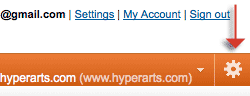
- Klikněte na kartu „Sledovací kód“: Na kartě „Standardní“ a níže „1. Co sledujete?”Vyberte buď„ Jedna doména “(pokud sledujete web nebo blog), nebo„ Více domén nejvyšší úrovně “(pokud sledujete fanouškovskou stránku Facebooku).
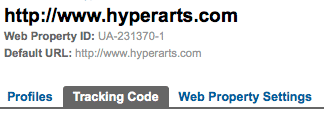
- Zkopírujte kód pod „2. Vložte tento kód na své stránky “. Mělo by to vypadat takto, ale s vaším „UA-xxxxxx-x" číslo účtu:
Nyní máte svůj aktualizovaný kód Google Analytics.
Uvedení kódu na všechna správná místa
Nová verze kódu Google Analytics by měla být umístěna před uzávěrkou značka vašeho souboru HTML. (Ano, toto je jiné. Stará verze byla obvykle umístěna před zavíráním, ale to bylo tehdy…)
Mezi vaším kódem Analytics a uzávěrkou tag, vložte tento bit kódu, který volá JavaScript, který umožňuje sociální sledování:
Sledování sociálních tlačítek Google Analytics
Konečným výsledkem bude:
Sledování sociálních tlačítek Google Analytics
„UA-xxxxxx-x„Bude nahrazeno vaším jedinečným ID Analytics pro tuto doménu.
Nyní přidáme kód tlačítka Líbí se / Odeslat
Jak jsem zmínil v můj příspěvek na zkoušku sociálních médií na sociálních pluginech pro stránky fanoušků, Facebook pro vás generuje kód tlačítka Líbí se / Odeslat na jeho stránka sociálních pluginů. Pro Tlačítko Líbí se / Odeslat, stačí zadat adresu URL, kterou mají lidé „lajkovat“, vybrat, zda chcete zahrnout Odeslat tlačítko a několik dalších možností, poté zkopírujte kód v rozevíracím dialogu, který bude vypadat tento:
Získejte marketingové školení YouTube - online!

Chcete zlepšit své zapojení a prodej na YouTube? Poté se připojte k největšímu a nejlepšímu shromáždění marketingových odborníků YouTube, kteří sdílejí své osvědčené strategie. Dostanete podrobnou živou instrukci zaměřenou na Strategie YouTube, tvorba videa a reklamy YouTube. Staňte se marketingovým hrdinou YouTube pro svou společnost a klienty při implementaci strategií, které mají ověřené výsledky. Toto je živé online školení od vašich přátel v Social Media Examiner.
KLIKNĚTE ZDE PRO PODROBNOSTI - VÝPRODEJ UKONČÍ 22. ZÁŘÍ!„# appId = xxxxxxxxxxxxxxx„Je náhodné ID aplikace, které generuje Facebook a které vám umožní přístup ke statistikám tlačítka, ale není nutné, aby tlačítko fungovalo. V mém příkladu vynechávám appId hodnota z kódu, který bude fungovat dobře.
DŮLEŽITÉ: K kódu, který Facebook vygeneruje, musíte přidat fragment kódu JavaScript (zobrazený níže), aby akce na tomto tlačítku spustily Google Analytics:
Přidejte výše uvedený kód před štítek:
Vložte svůj kód tlačítka Like kamkoli mezi značky.
Prohlížení přehledů sledování sociálních sítí Google Analytics
Jak bylo uvedeno výše, Přehledy sledování sociálních sítí jsou k dispozici pouze v Nový Rozhraní Google Analytics. (Jak zvolit možnost nové verze, viz výše.)
POZNÁMKA: Analytics obvykle trvá několik hodin, než se projeví aktivita na vašich webových stránkách, ale může to trvat až 24 hodin. Viz „Odstraňování problémů” níže.
Po přihlášení k účtu Analytics klikněte na doménu, pro kterou chcete zobrazit přehledy, a poté v levé nabídce přejděte na „Návštěvníci> Sociální sítě“:
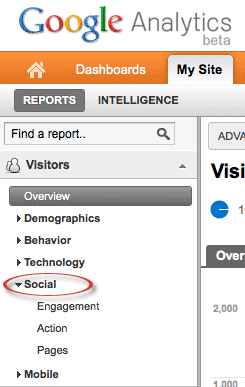
Máte tři možnosti zobrazení sociálních interakcí:
- Angažovanost: Zobrazují se dvě metriky: 1) Není sociálně angažovaná a 2) Sociálně angažovaná. To vám ukáže, jak efektivně každá stránka motivuje uživatele k tomu, aby lajkovali nebo tweetovali váš obsah:
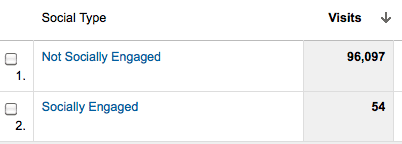
- Akce: Ukáže vám konkrétní provedené akce (Like, Na rozdíl od, Odeslat), kolik z nich a procento z celkového počtu akcí:
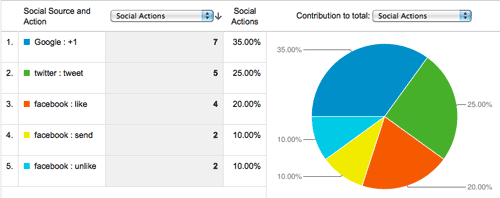
- Stránky: Podrobnosti o tom, které akce na stránce byly provedeny a jaké byly tyto akce.
Přidání tlačítka Twitter do mixu
Sledování sociálních sítí Google bude také sledovat tweety vytvořené pomocí tlačítka Tweet na Twitteru. Zajímavé je, že Tweetmeme nyní doporučuje pomocí tlačítka Twitter Tweet.
Po přihlášení k účtu Twitter přejděte na stránka tlačítka Twitter Tweet, kde můžete vybrat jednu ze tří dostupných možností:
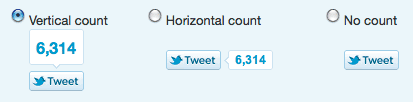
Jakmile provedete výběr, zkopírujte kód, který se pro vás vygeneruje, a vložte jej někam mezi značky vaší webové stránky. Váš kód by měl vypadat takto:
Přidejte trochu JavaScriptu a aktivujte sledování sociálních sítí Twitter
Před uzavřením tag, umístěte tento kousek JavaScriptu do aktivovat sledování Google Analytics (sociální sledování bez této značky nebude fungovat!):
Načíst Twitter JS-API asynchronně
Nemyslím si, že je důležité, kam vložíte výše uvedený kód pro sledování Twitteru, pokud je uvnitř značky. Dal jsem to těsně před zavírání značka, za sledovacím kódem Google Analytics a voláním „ga_social_tracking.js„JavaScript.
Slovo o sledování Google +1
Jak Google uvádí na své stránce o sledování sociálních interakcí,
Po vybalení z krabice poskytuje Google Analytics integrované sledování tlačítko Google +1. To znamená, že pokud jste na stejné stránce nastavili Google +1 i nejnovější verzi Google Analytics, budou všechny sociální interakce +1 sledovány automaticky.
Jak jsem již zmínil výše, tlačítko +1 je verzí tlačítka Google Like na Google. Přidal jsem ho na web a blog HyperArts, ale zatím jsem s ním neviděl přílišnou přilnavost. Jeho přidání však nemůže ublížit a jeho rostoucí popularita pomůže vašemu obsahu oslovit širší publikum.
Odstraňování problémů
Pokud však výše uvedené pokyny implementujete přesně, měli byste vidět výsledky sledování do několika hodin od zahájení sledování Google říkázobrazení výsledků může trvat až 24 hodin.
Pokud po 24 hodinách nevidíte žádné výsledky sledování ze sociálních sítí (a předpokládám, že provedete určité testování tlačítek, abyste se ujistili, že fungují, a poskytněte Analytics nějaké údaje):
- Zkontrolujte svůj kód. Ujistěte se, že jste umístili kód podle výše uvedených pokynů, a ujistěte se, že jsou vaše hodnoty URL správné.
- Zkontrolujte časové období Google Analytics. Ve výchozím nastavení zobrazuje Google Analytics data za poslední měsíc až do předchozího dne. Tento rozsah můžete ručně změnit tak, aby zahrnoval aktuální den, kliknutím na šipku vedle časového období a změnou koncového data na aktuální den:
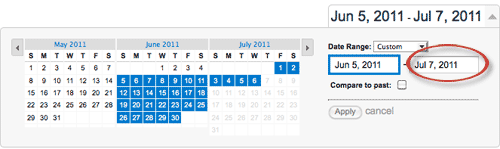
- Přidání sledování sociálních sítí do vlastního blogu WordPress: Už existuje plugin pro tuto funkci.
I když to může vypadat trochu, hm, komplikovaně, mělo by to být docela snadné pro ty, kterým vyhovuje práce s webovými soubory.
Na co myslíš? Máte dotazy? Zanechte prosím své komentáře v poli níže.



